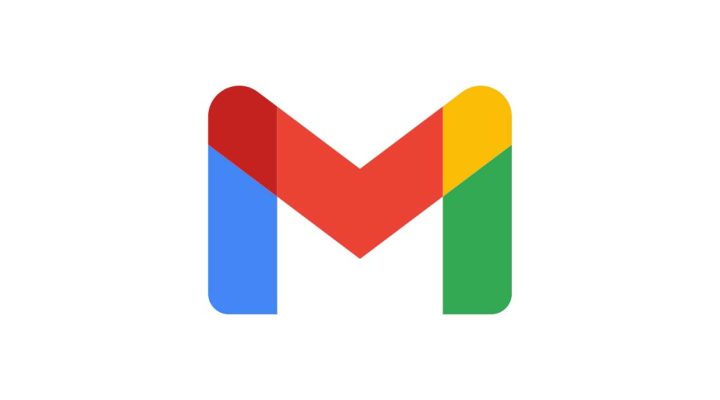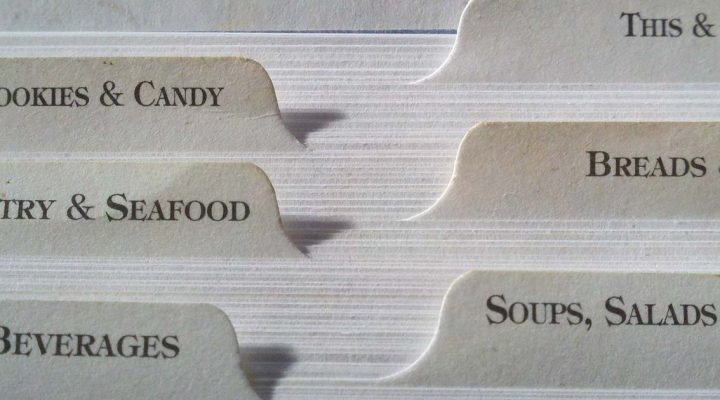Appleのサイトからオンラインで注文したMacbook Proが届きました!!
仕事では使う機会はあったものの、個人的には長年windowsだったのでMacを使い始めることにちょっと違和感を隠しきれないところですが。。。
なぜMacBook Proなのか、どのような環境が得られたか、それによるメリットデメリットなど、参考になればと思います。
目次
始まりは死ぬ寸前のノート
ずっとLet’s noteというPanasonicが出している軽量が売りのノートパソコンを使っていました。確か1.1kgくらいだったかな?
これは4年くらいまえに購入したもので、当時は持ち運びメインで考えていたため「いかに軽いパソコンにするか」というのが主でした。
時は過ぎ4年後。
vista搭載のレッツノートもついに現役引退間近かという雰囲気が出ていたため、これを期に念願のmacを買ってしまおう!とMacのノートブックを買おうと決意しました。
立ちはだかるAdobeの壁
仕事でPhotoshopやIllustratorといったソフトをつかうのが前提のため、メインのwindowsデスクトップでも同じソフトを使えるようにしないといけません。
それは前回記事で書いた、[サポートセンターに聞いてみた] アドビ クリエイティブクラウド製品はwinとmacで使える! に詳しく書きましたが、一つのアカウントでwin&mac使えるようになりました。便利です。
なのでAdobeの問題はクリア。
このタイミングでMacを買えとささやきの声が聞こえます。
実機チェックはかかさずに
電気屋にいき、実機を触らせてもらい、トラックパッド、レティナの雰囲気を確かめ、インチは13でいいのか、フラッシュストレージはやはり256GBは欲しい、キーボードはやっぱりUSがいいなど、自分が使っていることをイメージして納得し購入。
キーボードをUSにするため、購入はオンライン(電気屋さんすいません)
ケースは十人十色
僕の場合は外出先でもサクサク動かしたいという欲求があったので、Macbook proを選択しました。ソフトを同時にたくさん起動させず負荷をかけない使い方だ、という人はMacbook Airでもいいと思います。
Retinaかどうかも悩みました。
PhotoshopやIllustratorを使ってデザインをするので、レティナの解像度が邪魔をするかな、とも考え調べました。
中にはウェブ制作者はレティナを使うべきではない、という記事もありましたが、現在のスマホ高解像度への流れ、Macのレティナと見てこの流れはしばらく続くと考え、「レティナを経験しているのとそうでないのはしている方がいい」という結論に至ったため、今回はレティナ版にしました。
それとフラッシュストレージ(SSD)です。
今までの記憶媒体の主流はハードディスクドライブでしたが、これからはSSDになっていく気配です。
高速に読み書きができ、ソフトの起動も速いと噂のフラッシュストレージを体験したいという思いも強かったです。
しかもSSDの方が軽い。全部で1.6kg。これくらいなら持ち運びもいけるかな?というところでしょうか。
どういうことができるようになるの?
外でもストレスなくサクサクに
外出先でもメインマシンにひけをとらない使い心地を得ることができます。
というか外出先に限らず、メインマシン置いてこっちを使うようになるかもしれません 笑
現にいまもこの記事をMacbook proで書いてるし。
僕の場合はずっとWindowsだったこともあり、速くMacに慣れたいというのもありますけどね。
iPhoneの管理をWindowsからMacへ
iPhoneの管理は全部Macで管理することでiTunesやiPhotoとの連携がよくなり楽に管理できそうです。
Appleの製品同士なので当然といえば当然ですね。
Apple TVと一発で接続
連携という意味で、Apple TVとの接続がスゴく楽にできます。
iTunesで流している音楽をApple TVに送信しテレビから流したり、Macbook Proの画面を大画面のテレビに映し出したり。
上部に表示されているアイコンから一発で接続です。もちろん接続は無線。
トラックパッドは想像以上に便利だった

ナメてました。これはマウスいらない。マウス以上に便利です。
拡大、縮小、スクロールはもちろんですが、2本指タップで右クリックと同様にしたり、3本指スワイプ、4本指スワイプ、親指を混ぜた動作…などなど、超絶便利な機能がたくさんです。
iPhoneに使い慣れている方であればすぐに慣れるのかなーと。
レティナディスプレイはきれいだけど、実用的にはサイズを変更した方がいい
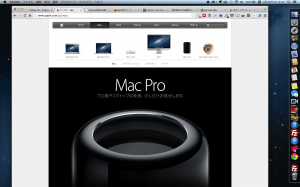
高解像度ゆえに、画像が粗く見えてしまうのが若干気になります。これは人それぞれで、全く気にならないという人もいるでしょう。
僕はそこまで気になる訳ではないのですが、それよりも何よりも作業領域を広げられるところにメリットがあると思っています。
13インチの最大サイズ(1680×1050)に設定しました。文字は小さくなりますが、鮮明に見えるので気になりません。
相対的に小さくすることにより、作業スペースが大きくとれ、ノートパソコンの画面の狭さを解消に一役かうことに。
フォトストリームもiPhotoから一瞬で設定完了

この辺りのApple製品の連携は最強。iTunesアカウントを設定しておけばフォトストリームをオンにするだけでどんどんiPhoneで撮影した写真がiPhotoに追加されます。便利だな〜
Windowsは専用のソフトをインストールしないといけませんでした。
設定は思っていた以上に簡単だった
1日くらいかけて設定やらないと駄目かな?
と思っていたんですが、ものの数時間で割と使えるレベルまでもっていくことができました。
この良記事のおかげです。めちゃ役に立ちました。
割とMac初心者向けの、Mac買ったらまずチェックしとくべき設定いろいろ | loveMac.jp
トラックパッドの設定や、ドックバーの位置を下ではなく右にかえたり。これ地味に使いやすくかつ、見やすくなった。
メールの設定やブラウザの拡張機能は一瞬で構築
僕はプライベートも仕事メールもGmailで管理しているので、ログインさえできればどこでも確認できます。
なのでGoogleでの限定にはなりますが、メールの設定はないに等しいです。
ブラウザはメインでChromeを使っているので、Chromeをインストールし、いつものgoogleアカウントでログイン、そうすると一瞬でいつもの環境がすぐに再現できます。
拡張機能は一部再設定が必要なのもありましたが、ほとんどはそのままで大丈夫でした。
メールは問題ないし拡張機能もそのまま使える。もちろんブックマークも読み込む。なんて便利なんだ。。。
AdobeのCreative Cloudの設定
さあここまでで基本のMacの設定はほぼできました。あとは使いながら細かいチューニングをしていけば自分好みのMacになってくれるでしょう。
ここからは、creative cloudの設定を行いました。(前回のブログ参照[サポートセンターに聞いてみた] アドビ クリエイティブクラウド製品はwinとmacで使える!)
僕はweb premire CS5.5 を持っているので、キャンペーンで初年度は月額3000円でOKでした。(2年目以降5000円)
クーポンを有効にするためには電話注文のみ。
※クーポン内容:1000円のクオカードが自宅に郵送されてくる
決済後、1時間程でマイページ内にダウンロードリンクが出現するとのことなので、しばらく待ってから再度アクセス。
Win、Mac両方ダウンロードしました。楽でいいですね〜
Amazonは期間限定でキャッシュバックキャンペーンやっているよう。
winとmacでftpを共有するには
これは一部の人のみですが、FTPソフトの再設定ってめんどくさくないですか?
調べたら、解決する方法がありました。
僕はFilezillaというFTPソフトを使っているんですが、設定のエクスポートインポート機能があったのでこれを利用します。
エクスポートしたデータを新しくMacにインポートしてあげれば万事okです。
もしこれを常に共有したい場合はGoogle DriveやDropboxに置いておいて、設定した際に上書きしておけばいいということになります。
1.MacにFilezillaをインストール
2.WindowsのFilezillaから、「ファイル」→「エクスポート」→「すべてにチェックをいれる」
3.出来上がったファイルをMacの方でインポート
一瞬でした。 何て楽なんだろう。
まとめ
仕事でもプライベートでもMacをつかいこなしたい。
昔はWindows一択で「わざわざMacなんて覚える必要ないよ」と思っていたんですが、iPhone 3GSから入り、使いやすさ、綿密に計算されたインターフェイス、デザインなどを実際に触ってみるとAppleのスケールの大きさに圧倒されます。
その頃から、じわじわとMacに対する興味が出てきたのかもしれません。
正直Windoesをずっと使ってきた人間にとって使い勝手やショートカットが違ったりそもそもUSキーボードにしたので文字の配列が違ったりと、新しいことだらけです。
でも、ずっと同じままの状況で安住するより、新しい環境を自分の経験として知って、結果いいものを追い求めた方がいいだろうし、純粋にワクワクします。
批判するなら、知ってからしたい。
それが今回のMacbook Pro購入へのきっかけだと思います。
まだ使い始めたヒヨッコなので、また折りをみてレビューします。
Macを得たことによりしたいことがたくさんあるので、それはまた後日。